Situatie
Solutie
Pasi de urmat
Utilizați instrumentul Replace Fonts
Cel mai simplu mod de a înlocui fonturile din prezentarea dvs. este să utilizați instrumentul „Replace Fonts”. Aceasta va căuta și va înlocui toate exemplele de font utilizate în prezentare.
- Pentru a începe, deschideți prezentarea PowerPoint. Din fila „Home” de pe bara de panglică, faceți clic pe săgeata de lângă butonul „Replace”. În meniul derulant, selectați opțiunea „Replace Fonts”.
- În fereastra „Replace Font”, selectați fontul pe care doriți să îl găsiți și înlocuiți-l din meniul derulant „Replace”.
- Alegeți fontul pe care doriți să îl utilizați din meniul derulant „With” și apoi faceți clic pe „Replace” pentru a confirma.
- Instrumentul „Replace Fonts” va căuta automat prin prezentarea dvs. și va înlocui fonturile folosind setările selectate. Faceți clic pe butonul „Close” când ați terminat.
Puteți repeta acești pași pentru a înlocui alte fonturi sau puteți utiliza vizualizarea Slide Master pentru a înlocui fonturile utilizate de șablonul de prezentare.
Utilizați Slide Master
În timp ce instrumentul „Replace Fonts” oferă cel mai rapid mod de a înlocui fonturile din prezentarea dvs., puteți modifica și șablonul Slide Master pentru a vă personaliza fonturile. Acest lucru vă va asigura că orice diapozitive suplimentare pe care le creați utilizează și noul font.
Acest lucru se va aplica doar textului din casetele care se potrivesc cu unul dintre diapozitivele șablonului Slide Master. Orice text suplimentar (în casete de text personalizate) nu va fi modificat, deci va trebui să utilizați instrumentul „Înlocuiți fonturile”.
- Pentru a începe, deschideți prezentarea Microsoft PowerPoint și selectați View > Slide Master.
- În vizualizarea „Slide Master” faceți clic pe unul dintre șabloanele de diapozitive pentru a le vizualiza.
- Pentru a edita fonturile utilizate de șablonul dvs., selectați butonul „Fonts”, listat sub fila „Slide Master” de pe bara de bandă.
- Alegeți noul font pe care doriți să îl utilizați din meniul derulant „Fonts”.
- Aceasta va actualiza fontul utilizat în șablonul dvs. PowerPoint Slide Master. Faceți click pe butonul „Close Master View” pentru a aplica modificările.
Aceasta va actualiza fontul în orice casete de text care se potrivesc cu șabloanele dvs. de diapozitive. Orice alte fonturi (cum ar fi cele din casetele de text personalizate) vor rămâne neschimbate, deci este posibil să fie necesar să repetați pașii sau să utilizați instrumentul „Replace Fonts”.






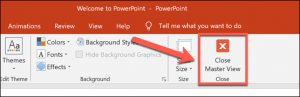
Leave A Comment?